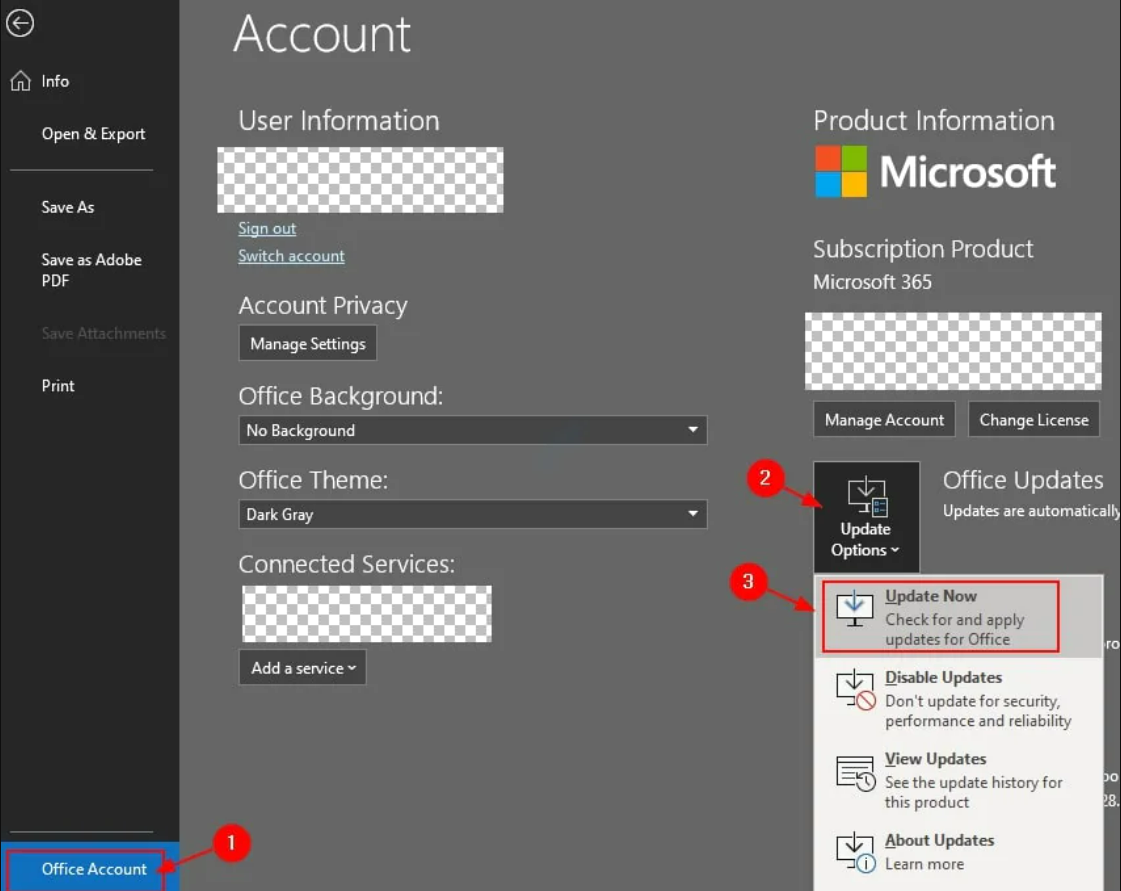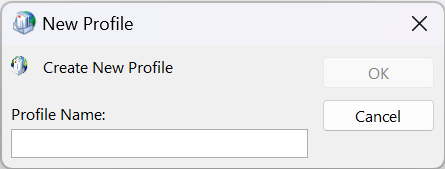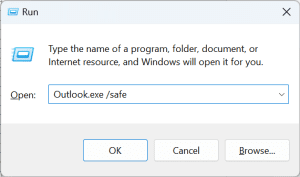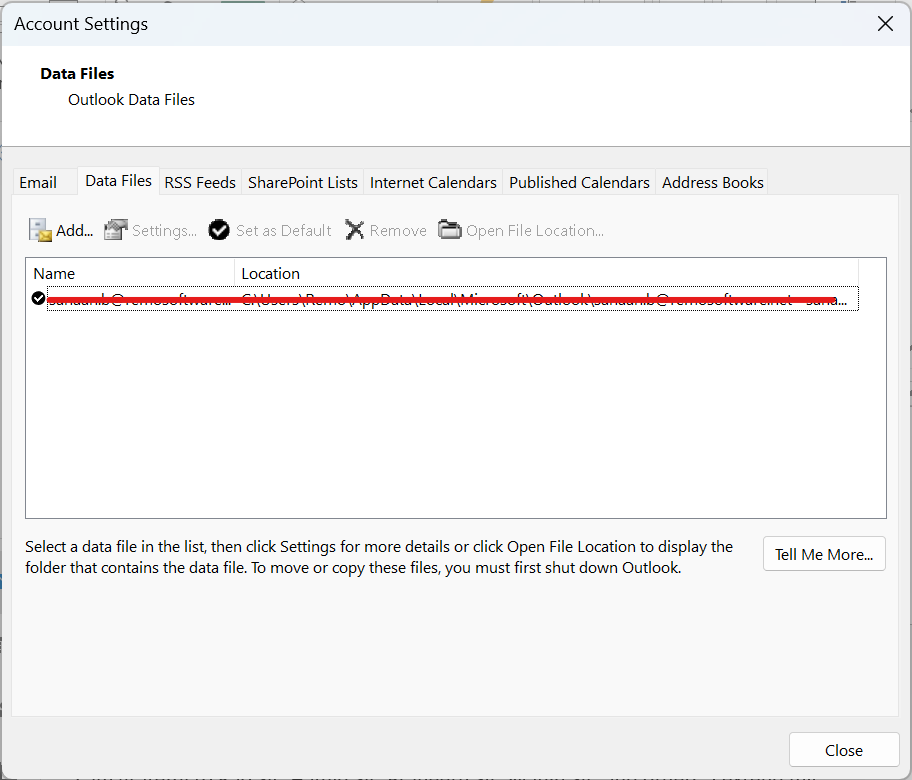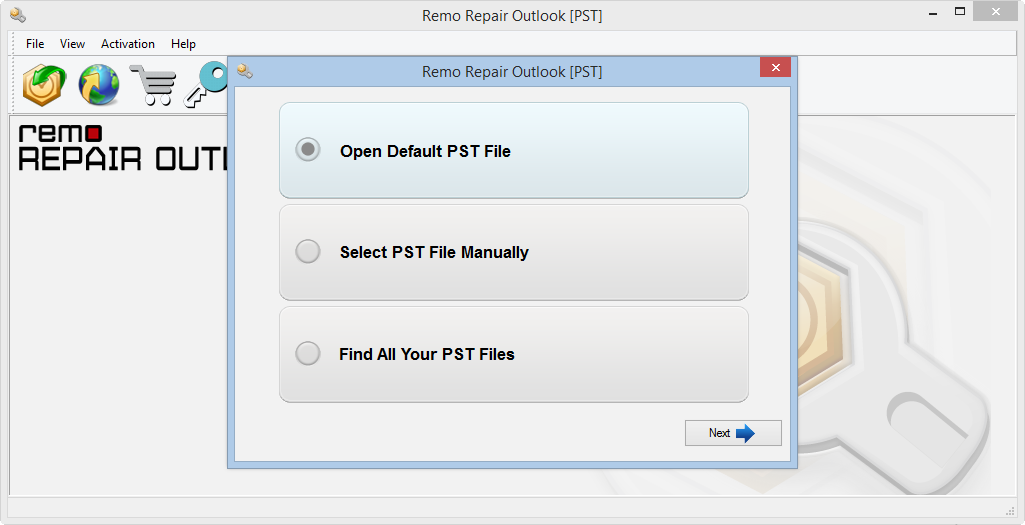Microsoft Outlook est un programme de messagerie populaire que de nombreuses personnes utilisent. Il est généralement fiable, mais parfois il reste bloqué en mode hors ligne, ce qui provoque des problèmes. Cela n'arrive pas souvent, mais lorsque cela se produit, vous ne pouvez ni envoyer ni recevoir d'e-mails, même si vous essayez de redémarrer Outlook ou votre connexion Internet. Dans cet article, nous expliquerons pourquoi cela se produit et comment résoudre le problème lorsqu'Outlook est bloqué en mode hors ligne.
- Pourquoi Outlook est-il bloqué Mode Hors ligne ? Et Comment y Remédier ?
- Méthodes Pour Corriger l’erreur Outlook bloqué en mode hors ligne
- Méthode 1: Rechercher Mises à jour Office
- Méthode 2: Création d'un nouveau profil Outlook pour réparer Outlook bloqué en mode hors ligne
- Méthode 3:Démarrez Outlook en mode Sans Pour Résoudre Problème hors ligne"
- Méthode 4: Créez un nouveau fichier Outlook OST pour résoudre le problème du mode hors ligne
- Méthode 5: Configurer Manuellement Compte Exchange Server
- Comment Résoudre Problèmes d'Outlook à l'aide de l'outil de Réparation Remo PST ?
- Conclusion
- Questions fréquemment posées:
Pourquoi Outlook est-il bloqué Mode Hors ligne ? Et Comment y Remédier ?
Microsoft Outlook reste parfois bloqué en mode hors ligne, ce qui entraîne des problèmes de messagerie. Cela peut se produire pour diverses raisons, telles que des problèmes Internet ou des paramètres incorrects. Heureusement, le réparer est simple.
Voici comment:
- Redémarrer Outlook.
- Allez au "Send/Receive" onglet.
- Cliquez"Work Offline" pour le remettre en ligne.
Si l'erreur de travail hors ligne persiste même après avoir suivi les étapes ci-dessus, cela indique que votre fichier Outlook PST est corrompu. Dans certaines situations, il peut vous être suggéré d'utiliser l'outil de réparation de la boîte de réception scanpst.exe. Pour utiliser cet outil, il est nécessaire de connaître le ScanPST location pour réparer votre fichier de données Outlook corrompu. Parfois, cet outil peut ne pas résoudre le problème et affecter votre fichier Outlook PST..
Ne vous inquiétez pas car vous pouvez utiliser le logiciel Remo Repair Outlook (PST) pour réparer facilement les fichiers PST en moins de temps sans altérer ni endommager vos données Outlook.
Méthodes Pour Corriger l’erreur Outlook bloqué en mode hors ligne
Vous pouvez utiliser ces étapes pour résoudre le problème lorsqu'Outlook reste bloqué en mode hors ligne. Ces étapes vous aideront dans les versions d'Outlook comme 2010, 2013, 2016, et 2019.
Méthode 1: Rechercher Mises à jour Office
Assurez-vous que votre logiciel Office est à jour. Les versions obsolètes peuvent causer des problèmes. Si des mises à jour sont disponibles pour Outlook ou MS Office, installez-les correctement.
Si vous rencontrez des problèmes lors de l'installation des mises à jour, essayez de supprimer et de désinstaller toutes les mises à jour problématiques. Ensuite, redémarrez Outlook.
Méthode 2: Création d'un nouveau profil Outlook pour réparer Outlook bloqué en mode hors ligne
Pour résoudre le problème du mode hors connexion d'Outlook, vous pouvez créer un nouveau profil Outlook. Voici comment procéder :
Step 1: Ouvrir Microsoft Outlook.
Step 2: Cliquer sur 'File' puis choisis 'Account Settings' et sélectionnez 'Manage Profiles' si vous utilisez Outlook 2010, 2013, 2016, ou 2019.
Step 3: Suivante, cliquer sur 'Show Profiles' et puis 'Add.'
Step 4: Entrez un nom pour le new profile, puis clique 'OK.'
Cela fermera Outlook. Redémarrez-le et choisissez le nouveau nom de profil dans le menu déroulant.
Méthode 3:Démarrez Outlook en mode Sans Pour Résoudre Problème hors ligne"
Le mode sans échec d'Outlook est utile pour résoudre le problème lorsqu'Outlook reste bloqué en mode hors ligne. Pour ce faire, il empêche les modules complémentaires de causer des problèmes avec le fonctionnement normal d'Outlook.
Étape 1: Fermer Microsoft Outlook.
Étape 2: Presse Windows+R, taper 'Outlook.exe /safe,' et presse 'Enter.'
Étape 3: Outlook s'ouvrira dans Safe Mode.
Étape 4: Presse Send/Receive sur ton clavier.
Étape 5: Vérifier la status bar; il devrait passer de offline à la online.
Méthode 4: Créez un nouveau fichier Outlook OST pour résoudre le problème du mode hors ligne
Si les méthodes précédentes ne résolvent pas le problème et que votre Outlook est toujours bloqué en mode hors ligne, cela peut être dû à des problèmes avec le fichier Outlook OST. Dans de tels cas, vous pouvez soit créer un nouveau fichier OST, soit utiliser un logiciel tel que Stellar Converter for OST pour le transformer en un format PST utilisable pour Outlook.
Étape 1: Cliquez "File," ensuite aller à "Account Settings," et choisissez "Data Files" dans Outlook.
Étape 2: Sélectionnez votre Outlook profile et trouver le file emplacement.
Étape 3: Bouge le OST file dans un endroit sûr et à proximité Outlook.
Étape 4: Redémarrer Outlook cela créera un new Fichier OST, la fixation du offline problem et synchroniser vos e-mails.
Parfois, si Outlook ne parvient pas à se connecter au serveur ou à la boîte aux lettres en raison de problèmes tels qu'un problème avec le profil du serveur de boîte aux lettres ou une boîte aux lettres supprimée, vous devrez peut-être d'abord réparer les fichiers OST endommagés pour récupérer les e-mails supprimés et résoudre les problèmes de fichiers.
Méthode 5: Configurer Manuellement Compte Exchange Server
Si votre connexion ne fonctionne toujours pas, vous pouvez configurer manuellement votre compte Exchange. Cela vous aide à contrôler la connexion et son état. Voici comment:
Étape 1: Aller à "File" dans Outlook et cliquez sur "Account Settings."
Étape 2: Choisissez votre Microsoft Exchange Server account sous le Email onglet.
Étape 3: Cliquez"Change" Cliquez pour plus d'options.
Étape 4: Dans "Manually regulate connection state," sélectionner "Connect with network" du menu.
Étape 5: Cliquez"OK," puis "Next," et "Finish" pour terminer la configuration.
Étape 6: Enfin, fermer la Account Settings fenêtre en cliquant dessus "Close."
"Si vous avez essayé toutes les solutions mentionnées ci-dessus et que vous ne parvenez pas à réparer votre Outlook, essayez d'utiliser l'outil de réparation Remo PST. C'est un excellent outil pour résoudre les problèmes d'Outlook sur Mac et Windows."
Comment Résoudre Problèmes d'Outlook à l'aide de l'outil de Réparation Remo PST ?
La Remo PST Repair Tool peut réparer les fichiers PST cassés et résoudre les problèmes à l'aide de son système de réparation intelligent. Il extrait en toute sécurité les données du fichier d'origine, répare les problèmes et crée un nouveau fichier PST sain. Il peut également corriger les erreurs Outlook et récupérer les éléments supprimés tels que les e-mails, les rendez-vous, etc. dans Outlook..
Étape 1: Téléchargez et installez Remo Réparation Outlook (PST)
Étape 2: Lancez le logiciel et sélectionnez l'option appropriée en fonction de vos besoins:
- Ouvrir le fichier PST.
- Ouvrir le fichier PST
- Sélectionnez Profil Outlook.
Étape 3: Dans la fenêtre suivante, vous aurez deux options : Normal Scan et Smart Scan. Choisissez-les selon vos besoins.
Étape 4: Cliquez sur Parcourir et sélectionnez le fichier PST que vous souhaitez réparer et le chemin de destination pour enregistrer le fichier PST réparé..
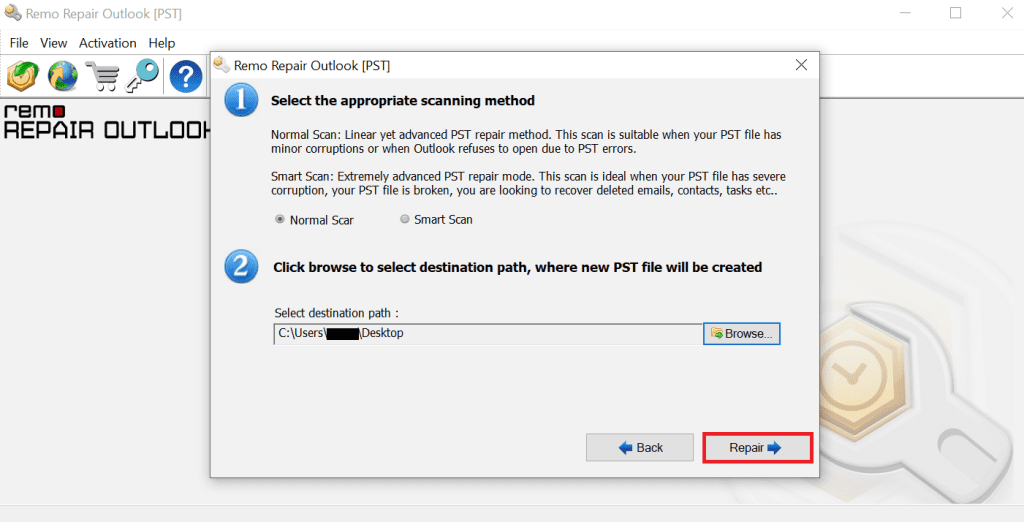
Étape 5: Cliquez sur l'option Réparer pour démarrer le processus de réparation.
Étape 6: Après quelques minutes, vous pourrez voir les éléments Outlook récupérés.
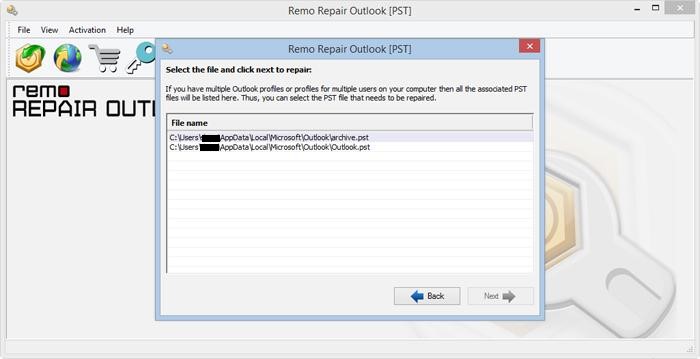
Enfin, vous pouvez activer l'outil et importer votre fichier PST dans votre application Outlook.
Conclusion
En conclusion, lorsque Outlook reste bloqué ou ne peut pas démarrer en mode hors ligne et rien d'autre ne semble fonctionner, vous pouvez compter sur Remo Repair PST. C’est simple à utiliser, efficace et cela ne vous coûtera rien. Essayez-le maintenant pour réparer votre Outlook et recommencer à envoyer et recevoir des e-mails sans tracas.
Questions fréquemment posées:
Si votre Outlook est bloqué en mode hors ligne, cela peut être dû à :
1. Problèmes de connectivité réseau.
2. Problèmes de synchronisation.
3. Conflits de compléments.
Oui, Remo Repair PST est conçu pour fonctionner avec différentes versions de Microsoft Outlook, notamment Outlook 2021, 2019, 2016, 2013, et plus tôt.
Pour éviter les problèmes de mode hors ligne sur Outlook :
1. Gardez votre Outlook et votre système d'exploitation à jour.
2. Maintenir une connexion Internet stable.
3. Vérifiez la compatibilité du complément.